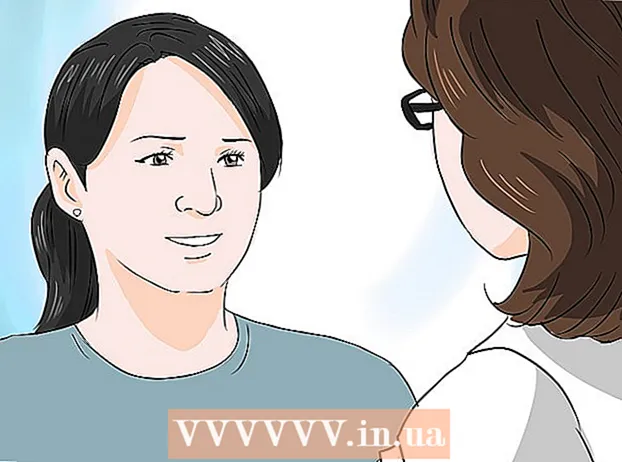Auteur:
Joan Hall
Date De Création:
25 Février 2021
Date De Mise À Jour:
1 Juillet 2024

Contenu
- Pas
- Partie 1 sur 2: Comment importer un fichier audio
- Partie 2 sur 2: Comment réduire le bruit de fond
- Conseils
- Un avertissement
Cet article vous montrera comment utiliser la fonction de réduction du bruit dans Audacity pour réduire le bruit de fond dans un fichier audio.
Pas
Partie 1 sur 2: Comment importer un fichier audio
 1 Ouvrez Audacity. L'icône du programme ressemble à un casque bleu avec une onde sonore rouge-orange entre les coussinets d'oreille.
1 Ouvrez Audacity. L'icône du programme ressemble à un casque bleu avec une onde sonore rouge-orange entre les coussinets d'oreille. - Si Audacity n'est pas encore installé, téléchargez le fichier d'installation pour Mac et PC depuis le site officiel.
- Depuis avril 2017, Audacity n'est que partiellement pris en charge pour le système d'exploitation macOS Sierra, de sorte que le programme peut ne pas fonctionner correctement sur un appareil doté d'un tel système.
 2 Cliquez sur Fichier. L'onglet est situé dans le coin supérieur gauche de l'écran (Mac) ou dans le coin supérieur gauche de la fenêtre Audacity (Windows).
2 Cliquez sur Fichier. L'onglet est situé dans le coin supérieur gauche de l'écran (Mac) ou dans le coin supérieur gauche de la fenêtre Audacity (Windows).  3 Passez le curseur de votre souris sur Importer. C'est au milieu de la liste déroulante Fichier.
3 Passez le curseur de votre souris sur Importer. C'est au milieu de la liste déroulante Fichier.  4 Cliquez sur Fichier son. Ceci est le premier élément du sous-menu Importer... Cela ouvrira une fenêtre dans laquelle vous pourrez sélectionner un fichier audio.
4 Cliquez sur Fichier son. Ceci est le premier élément du sous-menu Importer... Cela ouvrira une fenêtre dans laquelle vous pourrez sélectionner un fichier audio.  5 Sélectionnez un fichier audio. Si vous ne savez pas où se trouve le fichier requis, recherchez-le dans les dossiers sur le côté gauche de la fenêtre. Trouvez le fichier requis et cliquez dessus pour le sélectionner.
5 Sélectionnez un fichier audio. Si vous ne savez pas où se trouve le fichier requis, recherchez-le dans les dossiers sur le côté gauche de la fenêtre. Trouvez le fichier requis et cliquez dessus pour le sélectionner.  6 Cliquez sur Ouvrir. Le fichier son s'ouvrira dans Audacity.
6 Cliquez sur Ouvrir. Le fichier son s'ouvrira dans Audacity. - Selon la taille du fichier, l'importation dans Audacity peut prendre plusieurs minutes.
Partie 2 sur 2: Comment réduire le bruit de fond
 1 Mettez en surbrillance la partie du fichier que vous souhaitez modifier. Pour ce faire, maintenez le curseur de la souris enfoncé et faites-le glisser jusqu'au point souhaité, puis abaissez le bouton. La partie souhaitée sera surlignée en gris, ce qui confirme votre choix.
1 Mettez en surbrillance la partie du fichier que vous souhaitez modifier. Pour ce faire, maintenez le curseur de la souris enfoncé et faites-le glisser jusqu'au point souhaité, puis abaissez le bouton. La partie souhaitée sera surlignée en gris, ce qui confirme votre choix. - Pour sélectionner une piste entière, appuyez sur Commande (Mac) ou Ctrl (Windows) et le bouton UNE.
- Il est préférable de sélectionner l'intégralité de la piste audio afin que le son reste cohérent après avoir réduit le bruit de fond.
 2 Cliquez sur l'onglet Effets. Il se trouve dans la barre d'outils en haut de votre écran (Mac) ou dans la fenêtre Audacity (Windows).
2 Cliquez sur l'onglet Effets. Il se trouve dans la barre d'outils en haut de votre écran (Mac) ou dans la fenêtre Audacity (Windows).  3 Cliquez sur Réduction du bruit. Cet élément se trouve juste en dessous du milieu du menu déroulant. Effets.
3 Cliquez sur Réduction du bruit. Cet élément se trouve juste en dessous du milieu du menu déroulant. Effets.  4 Cliquez sur Créer un modèle de bruit. Cet élément est en haut de la nouvelle fenêtre. Il vous permet de reconnaître le bruit et d'autres informations audio pour filtrer le bruit de fond et préserver l'intégrité de l'enregistrement audio.
4 Cliquez sur Créer un modèle de bruit. Cet élément est en haut de la nouvelle fenêtre. Il vous permet de reconnaître le bruit et d'autres informations audio pour filtrer le bruit de fond et préserver l'intégrité de l'enregistrement audio. - Pour que cette fonction soit efficace, le segment audio doit durer plus de trois secondes.
 5 Cliquez à nouveau sur l'onglet Effets. Vous remarquerez que de nouveaux éléments sont maintenant apparus en haut du menu déroulant.
5 Cliquez à nouveau sur l'onglet Effets. Vous remarquerez que de nouveaux éléments sont maintenant apparus en haut du menu déroulant.  6 Cliquez sur Répéter la réduction du bruit. C'est l'un des principaux éléments du menu. Cliquez pour appliquer le modèle de bruit généré à la partie sélectionnée de la piste audio et supprimer tout ou partie du bruit de fond.
6 Cliquez sur Répéter la réduction du bruit. C'est l'un des principaux éléments du menu. Cliquez pour appliquer le modèle de bruit généré à la partie sélectionnée de la piste audio et supprimer tout ou partie du bruit de fond. - Si le processus a produit des résultats indésirables, cliquez sur l'onglet Éditer en haut d'une fenêtre ou d'un écran, puis cliquez sur Annuler... Essayez ensuite de sélectionner une autre partie de la piste.
 7 Enregistrez vos modifications. Pour cela, cliquez sur l'onglet Fichier, sélectionnez Exporter le son et appuyez sur le bouton sauver... Votre fichier contient désormais beaucoup moins de bruit de fond.
7 Enregistrez vos modifications. Pour cela, cliquez sur l'onglet Fichier, sélectionnez Exporter le son et appuyez sur le bouton sauver... Votre fichier contient désormais beaucoup moins de bruit de fond.
Conseils
- Il est recommandé de créer une copie du fichier modifié avant d'enregistrer les modifications.
Un avertissement
- La réduction du bruit ne supprimera pas tous les bruits de fond dans une chanson et peut accidentellement supprimer toutes les informations audio (dans ce cas, il vous suffit d'annuler les modifications et de sélectionner un passage différent).